Her geçen gün dünya teknolojinin sınırlarını keşfedebilmek için biraz daha fazla ileriye gidiyor. Bu ilerleme sırasında biz ve günlük işlemlerimiz teknolojiye çok daha bağımlı gelmeye başlıyor. Durum böyle olunca kullandığımız sistemlerdeki sorunlar bir çok şeyin yavaşlamasına ve hatta bazen durmasına sebep olabiliyor. Karşılaşılan sorunların hızlı ve pratik bir şekilde çözümlenmesi ise bir felaket ile karşılaşılmasının önüne geçiyor. Bu rehberimizde Windows 10 işletim sistemlerinde görülen ve bilgisayarın işlevlerinin büyük oranda önüne geçen Bilgisayarınız sıfırlanırken bir sorun oluştu. Değişiklik yapılmadı Hatası Nasıl Çözülür? sorusunun yanıtını sizler ile paylaşacağız.
Bilgisayarınızı sıfırlamak isteyebileceğiniz birçok neden vardır. Windows 10 işletim sistemi açılıyor, bazı sinir bozucu kötü amaçlı yazılımlar dosyalarınıza saldırıyor veya yeni bir başlangıç istiyorsunuz. Ancak, “Bilgisayarınızı sıfırlarken bir sorun oluştu” hatasıyla karşılaşırsanız, sıfırlama bile bazı sorun giderme işlemlerini gerektirir.
Hatanın kendisinden de anlaşılacağı gibi, bilgisayarınız aynı durumda kalacak ve sıfırlama yapılmayacaktır. Daha kötü senaryolarda, bilgisayarınız bir sıfırlama döngüsüne takılarak sisteminizi hatasız başlatmayı imkansız hale getirebilir.
Bilgisayarınız Sıfırlanırken Bir Sorun Oluştu. Değişiklik Yapılmadı Hatası Çözümü Nedir?
Bu hata oldukça yaygındır ve bilgisayarını sıfırlamaya çalışan bir çok Windows işletim sistemi kullanıcısı bu hata ile karşı karşıya kalmaktadır. Bilgisayarı sıfırlamaya çalıştığınızda “Bilgisayarınızı sıfırlarken bir sorun oluştu” iletisini belirten bir iletişim kutusu belirir. Böyle bir hatadan sorumlu olabilecek çeşitli nedenler vardır ve kesinlikle bu hatayı sistem dosyalarında düzeltmeler uygulayarak düzeltebilirsiniz.
- Bozuk Dosyalarının Onarımının Yapılması
- Bir CHKDSK Taraması Yapılması
- Virüs Taraması Yapılması
- Antivirüs Programının Kaldırılması
- Windows Güncelleştirmelerinin Tamamlanması
- Sistem Geri Yükleme Yapılması
- Gereksiz Olduğu Düşünülen Veya Bilinmeyen Servislerin Devre Dışı Bırakılması
- Windows Temiz Önyükleme Yapılması
Bozuk Dosyalarının Onarımının Yapılması
Sistem dosyalarınızın bir şekilde bozulmuş olma olasılığı yüksektir. Bu, kötü amaçlı yazılım bulaşması veya bir elektrik kesintisi nedeniyle bilgisayarın aniden kapanması gibi birçok şekilde olabilir. Sistem Dosyası Denetleyicisi (SFC) aracını kullanarak bu dosyaları onarmayı denemelisiniz. Hasarlı sistem dosyalarını algılayan ve bunları iyi kopyalarla değiştiren yerleşik bir Windows aracıdır. Devam etmek için şu adımların izlenmesi gerekmektedir:
1. Adım : Başlat menüsü Komut İstemi yazarak Komut İstemi’ne tıklanır ve Yönetici Olarak Çalıştır butonuna tıklanır.

2. Adım : Komut İstemi ekranında DISM.exe /Online /Cleanup-image /Restorehealth yazılarak Enter’a basılır.

3. Adım : sfc /scannow komutu girilir ve Enter’a basılır.
Bir CHKDSK Taraması Yapılması
Uyumlu yükleme medyasını kullanarak eski bir Windows sürümünü Windows 10’a yükseltmeye çalışırken yalnızca Bilgisayarınız sıfırlanırken bir sorun oluştu. Değişiklik yapılmadı Hatası görüyorsanız, düşük bir olasılıkla da olsa MBR veya BCD dosyalarını etkileyen bir tür HDD / SSD sektör bozulması ile karşı karşıya olabilirsiniz. Kendinizi bu özel senaryoda bulursanız, bu davranışa hiçbir mantıksal sektörün neden olmadığından emin olmak için bir CHKDSK’ye (Disk Taramasını Kontrol Et) gitmelisiniz. Bilgisayarınız sıfırlanırken bir sorun oluştu. Değişiklik yapılmadı Hatasının kaynağı buysa, CHKDSK bozuk mantıksal sektörleri kullanılmayan sağlıklı eşdeğerlerle değiştirir. (CHKDSK, Windows 7 ve Windows 8.1 dahil olmak üzere her yeni Windows sürümüne önceden yüklenmiş olarak gelir.)
1. Adım : Başlat menüsü Komut İstemi yazarak Komut İstemi’ne tıklanır ve Yönetici Olarak Çalıştır butonuna tıklanır.

2. Adım : Komut İstemi ekranında chkdsk /R komutu yazılarak Enter butonuna basılır.
Virüs Taraması Yapılması
Microsoft virüs konusunda işletim sistemine gömülü olan Windows Defender ve Windows Güvenlik Duvarı‘nı sunuyor olsa bile bu uygulamalar haricinde bir profesyonel antivirüs programı kullanılması gerekmektedir. Eğer bir antivirüs programınız yok ise öncelikle bir antivirüs programı indirilmesi gerekmektedir.
Ardından antivirüs programı ile öncelikle geniş kapsamlı bir virüs taraması yapılması gerekmektedir. Virüs taraması tamamlandığında eğer virüs tespit edilen dosyalar bulunur ise bu dosyaların bilgisayardan kaldırılması gerekmektedir. Windows 10 bilgisayardan virüs temizleme işlemleri yardımı ile bu işlemi gerçekleştirebilirsiniz.
Antivirüs Programının Kaldırılması
Bazı antivirüs programları zararlı gördüğü için internet erişimine izin vermeyebilir. Hemen hemen her antivirüs programında geçici olarak devre dışı bırakma özelliği mevcuttur. Antivirüs programı geçici olarak devre dışı bırakıldıktan sonra Bilgisayarınız sıfırlanırken bir sorun oluştu. Değişiklik yapılmadı Hatasının önüne geçecektir. Eğer çok daha güçlü bir antivirüs programı kullanılıyorsa antivirüs programı kaldırılarak bilgisayar yeniden başlatılır ve tekrar programın çalıştırılması denenir.
1. Adım : Masaüstünde sol altta bulunan Başlat menüsündeki arama sekmesine Denetim Masası yazılarak veya klavyede Windows ve R tuşlarına aynı anda basılarak açılan Çalıştır ekranın Aç kısmına control panel yazılıp Tamam butonuna tıklanarak Denetim Masası açılır.
2. Adım : Denetim Masasında Program Ekle / Kaldır’a tıklanır.
3. Adım : Açılan Program Ekle / Kaldır penceresinde antivirüs programı seçilerek sağ tıklanır ve Kaldır butonuna tıklanır.
Windows Güncelleştirmelerinin Tamamlanması
Microsoft işletim sistemi kullanıcılarının daha rahat bir şekilde işlemlerini sürdürebilmesi için belirli aralıklar ile işletim sistemlerine güncelleştirmeler göndermektedir. Güncelleştirmelerin kapatıldığı ve uzun süre güncelleştirme alınmadığı durumlarda yüklenmek istenen programın güncel olmayan Windows sürümü ile uyumlu olmaması Bilgisayarınız sıfırlanırken bir sorun oluştu. Değişiklik yapılmadı Hatasının alınmasına yol açabilir. Ufak bir kaç adımla güncelleştirmeler gerçekleştirilmelidir. Güncelleştirmelerin tamamlanmasının ardından bilgisayarın yeniden başlatılması gerekmektedir.
1. Adım : Sol altta bulunan Başlat menüsünün arama sekmesine Ayarlar yazılarak veya klavyede Windows ve I tuşlarına aynı anda basılarak Ayarlar uygulaması açılır.

2. Adım : Ayarlar uygulamasında Güncelleştirme ve Güvenlik menüsü bulunarak tıklanır.

3. Adım : Açılan Güncelleştirme ve Güvenlik penceresinde sol menüden Windows Update butonuna basılır.
4. Adım : Windows Güncelleştirmeleri penceresinde Güncelleştirmeleri denetle butonuna basılır.
5. Adım : Windows güncelleştirmelerin denetlenmesinin ardından yüklenecek olan güncelleştirmelerin bir listesini gösterecektir. En altta bulunan Güncelleştir butonuna basılır ve yüklenmesi beklenir. Bu aşamada bilgisayarınız yeniden başlatmayı uygun görmediği sürece yeniden başlatma işlemi gerçekleştirilmemelidir.
Sistem Geri Yükleme Yapılması
Eğer diğer adımlar hatanın önüne geçmediyse bu hatadan kurtulmanın en kolay yollarından biri de sistem geri yükleme yapılmasıdır. İşletim sisteminiz hata ile karşılaşmadan önce olduğuna haline geri döndürülmesi hatanın giderilmesini sağlayacaktır. Bu işlemler yapılırken özellikle dikkat edilmesi gereken nokta veri kaybı yaşanmaması için yeni yüklenmiş olan programların veya dosyaların yedeklenmesidir. Sistem geri yükleme için son oluşturulan noktada bu dosyalar bulunmuyorsa geri yükleme sonucunda dosyalarınız kaybolacaktır.
1. Adım : Başlat menüsündeki arama çubuğuna Denetim Masası yazılır ve Denetim Masasına tıklanır.

2. Adım : Denetim Masasında Sistem ve Güvenlik menüsüne girilir.

3. Adım : Ardından Sistem menüsüne girilir.

4. Adım : Sol kısımda bulunan Sistem Koruması seçeneğine tıklanır.

5. Adım : Sistem Geri Yükleme… butonuna tıklanır.

6. Adım : Sistem Geri Yükleme adımları takip edilerek işlemler tamamlanır.
Gereksiz Olduğu Düşünülen Veya Bilinmeyen Servislerin Devre Dışı Bırakılması
Bilgisayarda fazlalık olarak çalışan bazı başlangıç işlemleri de bu hata ile karşılaşılmasına sebep olabilmektedir. Anlatılan diğer adımlar ile Bilgisayarınız sıfırlanırken bir sorun oluştu. Değişiklik yapılmadı Hatası çözülememiş ise bu adımda yapılacak adımlardan ise yeniden bir işletim sistemi kurulumu yapılması hataya daha kalıcı bir çözüm olacaktır. Windows 10’a nasıl format atılır? sorusunun cevabı daha önceki rehberlerimizde bulunmaktadır. Ancak yeniden işletim sistemi kuracak bir vaktiniz bulunmuyorsa bu adımdaki işlemleri uygulayarak sorunu çözüme ulaştırabilirsiniz.
1. Adım : Başlat menüsündeki arama sekmesine Sistem Ayarları yazılarak Sistem Ayarları açılır.
2. Adım : Açılan pencerede Hizmetler sekmesine tıklanır ve alt tarafta bulunan “Tüm Microsoft hizmetlerini gizle” kısmı tiklenir.
3. Adım : İstenmeyen, gereksiz olan uygulamaların işaretleri kaldırılarak Tamam‘a tıklanır.
Windows Temiz Önyükleme Yapılması
1. Adım : Başlat menüsüne tıklanarak veya klavyede Windows ve R tuşlarına aynı anda basılarak Çalıştır açılır.

2. Adım : Açılan Çalıştır ekranında Aç kısmına msconfig yazılarak Tamam butonuna tıklanır.
3. Adım : Sistem yapılandırması penceresinde bulunan üst menüde Hizmetler sekmesine tıklanır.
4. Adım : Ekrana gelen Hizmetler penceresinde Tüm Microsoft hizmetlerini gizle seçeneği tiklenir ve Tümünü Devre Dışı Bırak butonuna tıklanır.
5. Adım : Sistem Yapılandırması penceresinde üst menüde Başlatma sekmesine tıklanır.
6. Adım : Ekranda Görev Yöneticisi‘ni aç butonuna tıklanır.
7. Adım : Açılan Görev Yöneticisi penceresinde üst sekmede bulunan Başlangıç butonuna tıklanır.
8. Adım : Açılan ekranda Durum butonuna tıklanarak sonra etkinlik durumlarına göre sıralandırma yapılır ve etkin olan uygulamaların hepsi sırası ile Devre dışı bırak butonuna basılarak devre dışı bırakır.
9. Adım : Tüm pencerelerden sırası ile çıkılırken gelecek olan Sistem Yapılandırması uyarısında Yeniden Başlat butonuna basılır.
10. Adım : Hangi programların devre dışı bırakılacağının veya çalıştırılacağının seçildiği pencerelerde programlar gruplandırılarak aynı işlemler uygulandığında alınan hatanın hangi uygulamadan kaynaklandığı bulunabilir. (Bu adım için sırası ile programların yarısı sonra diğer yarısı ardından hatanın devam ettiği programlar arasındaki yarısı gibi opsiyonel olarak uygulamalar gruplandırılabilir. Bu işlem tamamen sizin tercih edeceğiniz şekilde yapabilmektedir.)
11. Adım : Sorunun tespitinin çözümlendirilmesinin ardından 1. ve 2. adımlar tekrar edilerek tekrar Sistem Yapılandırması penceresi açılır ve üst menüde bulunan Genel sekmesi altından Normal başlangıç seçilerek Tamam butonuna tıklanır.
12. Adım : Sistem Yapılandırması penceresinde üst menüde bulunan Hizmetler sekmesine tıklanır ve Tümünü Etkinleştir butonuna basılır.
13. Adım : 5. ve 6. adımlar tekrar edilerek Görev Yöneticisi açılır ve 8. adımda Devre dışı bırak butonu işle devre dışı bırakılmış olan programlar Etkinleştir butonu ile yeniden etkinleştirilir.
14. Adım : Tüm pencerelerden çıkış yapılırken gelen Sistem Yapılandırması uyarı ekranında Yeniden Başlat butonuna tıklanarak bilgisayar yeniden başlatılır.
Bu yazımızda sizlere bir çok problemin çözümünde yardım olacak Bilgisayarınız sıfırlanırken bir sorun oluştu. Değişiklik yapılmadı Hatası Nasıl Çözülür? sorunun yanıtını verdik. İşlemler sırasında hata almanız veya ayrı bir problem ile karşılaşmanız durumunda sitemize yorum yapabilirsiniz.


















































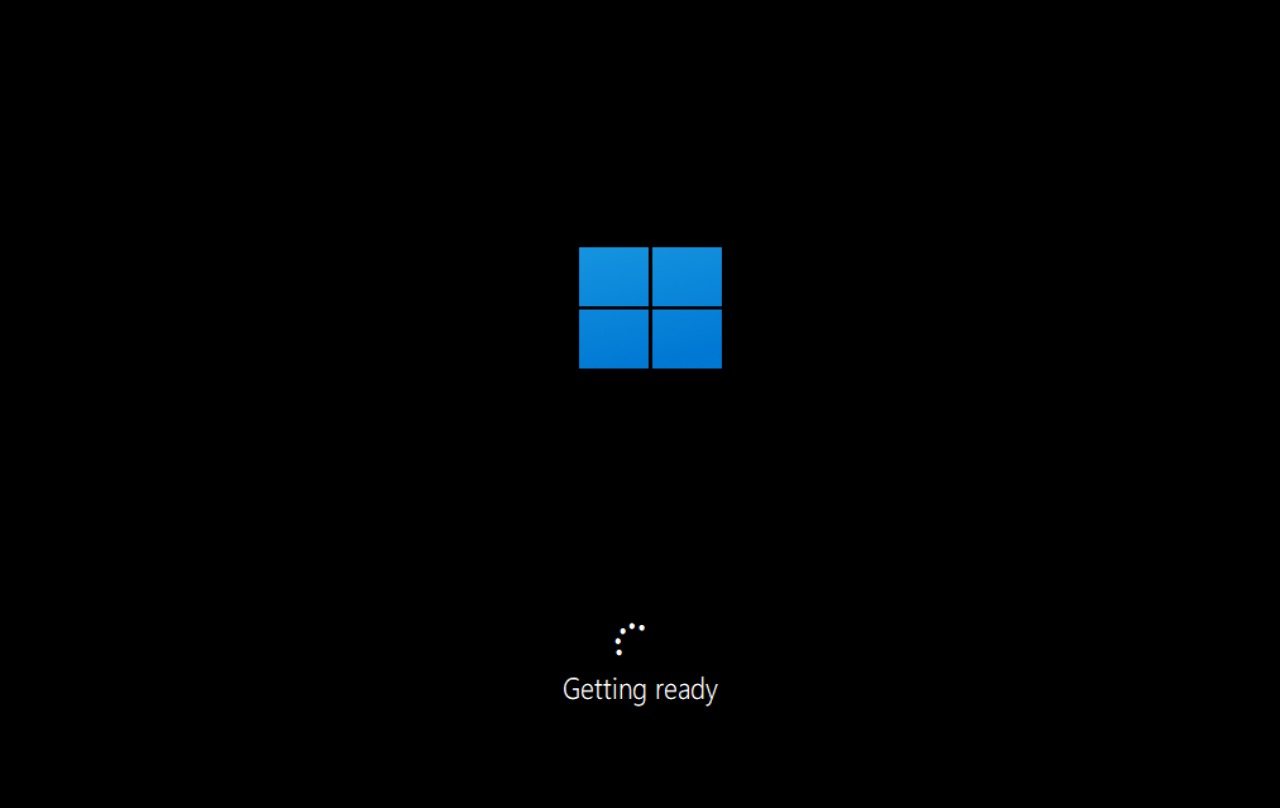






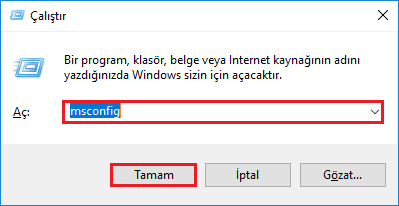
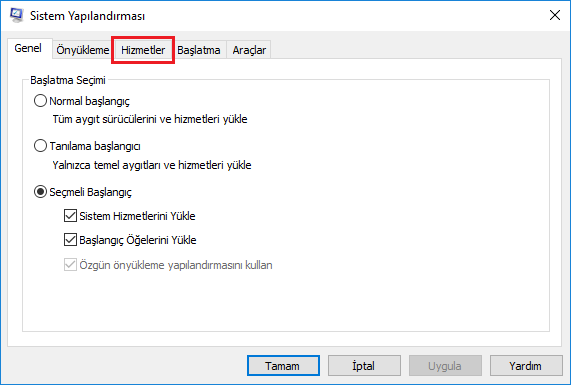
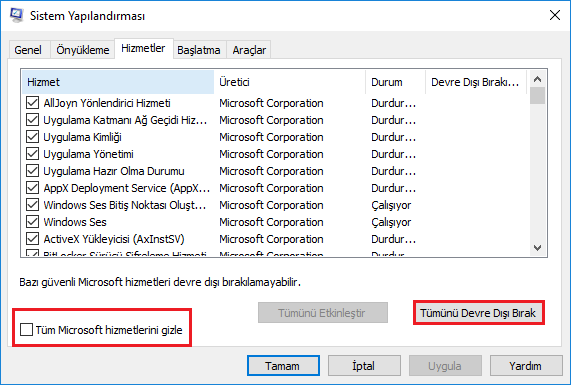

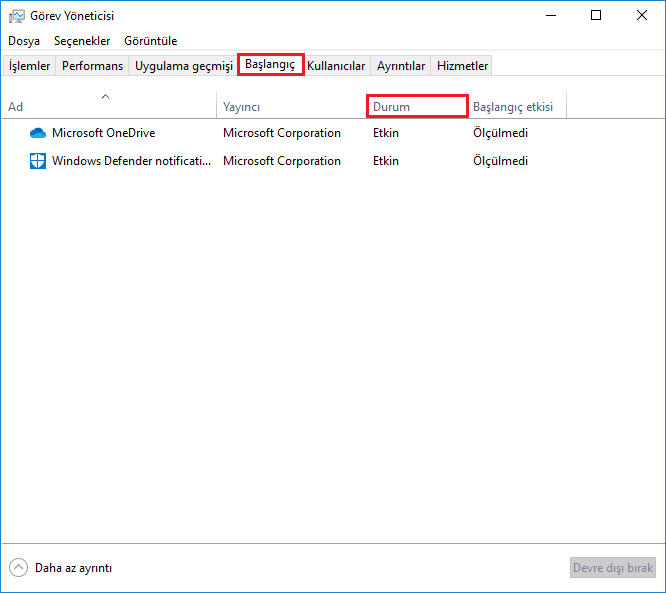











Mete Erpek
Mar 18, 2023 at 21:09
ilk 2 madde işimi çözdü teşekkürler. ilk maddeden sonuç alamayanlar muhakkak chkdsk yapsın